用Notepad++批量修改替换多个文件内容
来源:网络收集 点击: 时间:2024-08-31在进行批量修改替换前,先要下载相应的软件,首先要去下载安装Notepad++;另外,Notepad++只能打开文本类型的文件,如:html文件、php文件、asp文件、js文件、css文件、txt文件、bat文件和各种编程语言源文件;
虽然Notepad++是一款文本编辑软件,但是却不支持word、excel、ppt、wps等办公软件生成的文档;所以就需要用工具迅捷PDF转换一下,将这些文件类型转换成Notdpad++能够操作的文档,这样就可以使用Notepad++进行批量修改多个文件的内容了。
2/8修改替换整理的多个文件内容:
Notepad++提供两种批量修改替换多个文件的操作方法:
1、将要修改的文件全部打开,然后利用替换功能进行替换;
2、利用文件查找功能,在指定文件夹中进行修改替换;
接下来就分别介绍一下两种方法的具体操作步骤;
3/8A、将要修改的文件全部打开,然后利用替换功能进行替换;
将所有需要修改的文件在Notepad++中打开,然后按 CTRL+H 快捷键,调出查找替换对话框,如下图所示:
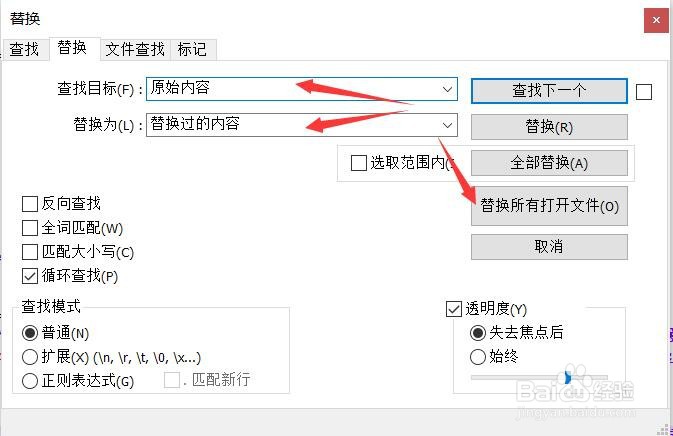 4/8
4/8在上图中,在查找框中输入要修改的内容,在替换框中输入要替换的内容,再点击“替换所有打开文件”按钮,即可完成批量多个文件内容的修改替换了;
5/8B、利用文件查找功能,在指定文件夹中进行修改替换;
这种方法不需要将所有文件打开,甚至一个文件都不打开都可以操作,只需要在Notepad++中按 CTRL + H 快捷键,调出查找替换对话框,然后点选上方的“文件查找”选项,如下图所示:
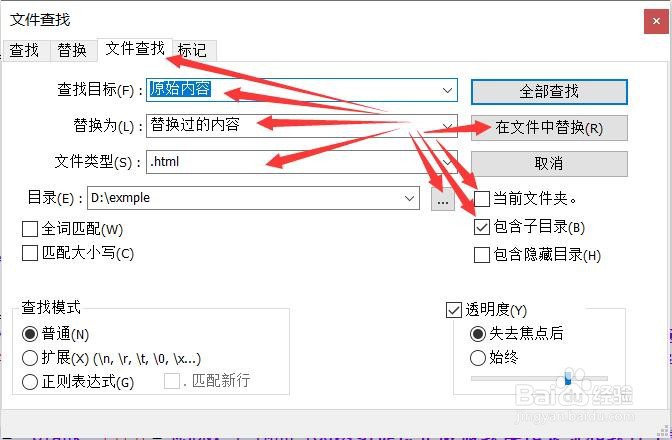 6/8
6/8在打开的对话框中,在查找替换中输入相应的内容,点击“目录”选项后面的三个点的按钮,如下图所示:
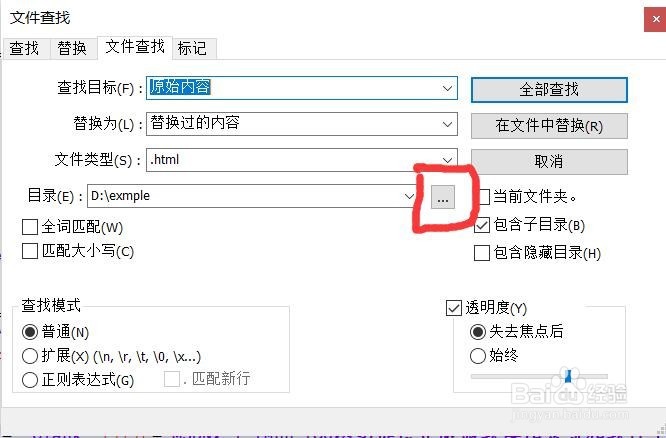 7/8
7/8在打开的对话框中,找到要修改的文件所在的文件夹,确定即可。选择了文件夹后,就可以点击“在文件中”替换按钮,进行批量文件内容修改替换了;
在这个对话框中,还有以下一些选项可供选择操作:
1、文件类型:指定要修改的文件类型,如输入.txt,则只会修改txt后缀的文件;如果不指定,则是修改所有类型的文件;
2、当前文件夹:只修改当前打开的这个文件所在的文件夹;
3、包含子目录:对下级子目录中的文件也进行修改;
4、包含隐藏目录:对隐藏目录中的文件也进行修改;
8/8总结:
上面这两种方法,可以根据自己的实际情况选择其中一个进行操作;如果会正则表达式的话,还可以实现一些复杂的修改替换操作;
注意事项打开所有文件后再进行替换,如果操作错误,可以进行撤销操作;
不打开文件在文件夹中直接替换,如果操作错误,不可以进行撤销操作;
修改多个文件替换多个文件版权声明:
1、本文系转载,版权归原作者所有,旨在传递信息,不代表看本站的观点和立场。
2、本站仅提供信息发布平台,不承担相关法律责任。
3、若侵犯您的版权或隐私,请联系本站管理员删除。
4、文章链接:http://www.1haoku.cn/art_1175734.html
 订阅
订阅